Mac에서 AirPlay를 끄는 방법
제어 센터를 통해 Mac에서 AirPlay 끄기
다음을 수행하여 MacOS Ventura 13 이상에서 AirPlay를 빠르게 끌 수 있습니다.
- AirPlay가 활성화된 Mac에서는 두 개의 스위치 모양 아이콘을 클릭하여 제어로 이동합니다. 오른쪽 상단 모서리에 있는 중앙
- "화면 미러링" 선택
- 표시되는 메뉴에서 Mac이 AirPlay 미러링 중인 화면을 선택하면 AirPlay가 연결 해제되고 꺼집니다.
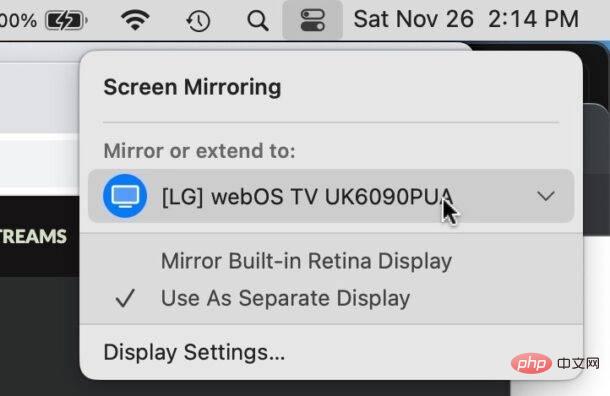
You 화면 미러링 AirPlay도 이 방법으로 켤 수 있습니다. 처음에 활성화했다면 지금쯤 이미 알고 계실 것입니다.
시스템 설정을 통해 Mac에서 AirPlay 연결을 끊습니다
또 다른 방법은 시스템 설정에서 AirPlay를 연결 해제하는 것입니다.
- Apple 메뉴에서 시스템 설정을 선택합니다.
- AirPlay 디스플레이 확장 프로그램 또는 미러 디스플레이를 선택합니다.
- 끄도록 선택합니다.
AirPlay Receiver를 닫아 Mac에서 AirPlay 연결을 끊습니다.
Mac 디스플레이를 TV로 확장하거나 TV로 미러링하는 경우 TV를 끄기만 하면 AirPlay가 자동으로 즉시 연결 해제됩니다.
여기서 AirPlay를 연결 해제하거나 Mac에서 끄는 세 가지 방법이 있습니다. 일부 사용자는 특히 macOS Ventura의 출현 이후 이것이 특히 직관적이지 않다고 생각하지만 대부분의 경우와 마찬가지로 작동 방식을 이해하면 간단해집니다.
위 내용은 Mac에서 AirPlay를 끄는 방법의 상세 내용입니다. 자세한 내용은 PHP 중국어 웹사이트의 기타 관련 기사를 참조하세요!

핫 AI 도구

Undresser.AI Undress
사실적인 누드 사진을 만들기 위한 AI 기반 앱

AI Clothes Remover
사진에서 옷을 제거하는 온라인 AI 도구입니다.

Undress AI Tool
무료로 이미지를 벗다

Clothoff.io
AI 옷 제거제

Video Face Swap
완전히 무료인 AI 얼굴 교환 도구를 사용하여 모든 비디오의 얼굴을 쉽게 바꾸세요!

인기 기사

뜨거운 도구

메모장++7.3.1
사용하기 쉬운 무료 코드 편집기

SublimeText3 중국어 버전
중국어 버전, 사용하기 매우 쉽습니다.

스튜디오 13.0.1 보내기
강력한 PHP 통합 개발 환경

드림위버 CS6
시각적 웹 개발 도구

SublimeText3 Mac 버전
신 수준의 코드 편집 소프트웨어(SublimeText3)

뜨거운 주제
 7682
7682
 15
15
 1639
1639
 14
14
 1393
1393
 52
52
 1286
1286
 25
25
 1229
1229
 29
29
 ao3 미러 공식 홈페이지 입구
Feb 24, 2024 am 11:34 AM
ao3 미러 공식 홈페이지 입구
Feb 24, 2024 am 11:34 AM
ao3 미러는 팬픽션 제작을 위한 플랫폼이지만 대부분의 친구들은 ao3 미러 공식 웹사이트가 어디에 있는지 모릅니다. https://ao3.cubeart.club/ 링크를 클릭하여 ao3 미러 웹사이트에 들어갑니다. 편집자는 ao3 미러 2024의 최신 공식 웹사이트 입구를 사용자에게 소개합니다. 관심 있는 사용자는 와서 살펴보세요! ao3 미러 공식 홈페이지 포털: https://ao3.cubeart.club/ 1. 다운로드 주소 1. AO3: 다운로드하려면 클릭하세요》》 2. AO3 최신 버전: 다운로드하려면 클릭하세요》》 2. 웹사이트 방법 입력 1. 복사 웹사이트를 브라우저에서 확인하고 페이지 오른쪽 상단의 [로그인]을 클릭하여 들어갑니다.
 Mac 키보드에 비밀번호를 입력해도 응답이 없나요?
Feb 20, 2024 pm 01:33 PM
Mac 키보드에 비밀번호를 입력해도 응답이 없나요?
Feb 20, 2024 pm 01:33 PM
소개: 이 웹사이트에서는 비밀번호를 입력할 때 Mac 키보드가 응답하지 않는 것에 대한 관련 내용을 소개합니다. 도움이 되길 바랍니다. 살펴보겠습니다. Apple Mac 시스템에서 비밀번호를 입력할 수 없는 문제를 해결하는 방법 이 키보드를 다른 컴퓨터에 연결하여 정상적으로 작동하는지 확인할 수도 있습니다. 다른 컴퓨터에서도 같은 문제가 발생한다면 키보드 자체의 문제일 가능성이 높습니다. 키보드를 교체하거나 수리하는 것을 고려할 수 있습니다. Mac 컴퓨터로 처음으로 Alipay에 로그인하면 로그인 인터페이스가 나타나며 비밀번호를 입력할 수 없습니다. 비밀번호 입력 필드에는 "컨트롤을 설치하려면 여기를 클릭하십시오"가 표시되므로 Alipay 로그인에는 보안 컨트롤 설치가 필요합니다. 보안 통제는 귀하가 입력하는 정보(금액, 비밀번호 등)를 암호화하고 보호하여 계정 보안을 향상시킬 수 있습니다. 묶다
 Mac 컴퓨터 이름, 호스트 이름, Bonjour 이름을 쉽게 사용자화하는 3가지 팁
Mar 06, 2024 pm 12:20 PM
Mac 컴퓨터 이름, 호스트 이름, Bonjour 이름을 쉽게 사용자화하는 3가지 팁
Mar 06, 2024 pm 12:20 PM
많은 Mac 사용자는 장치의 기본 이름을 유지하는 경향이 있으며 변경을 고려하지 않을 수도 있습니다. 많은 사람들이 초기 설정에서 "Johnny's MacBook Air" 또는 간단히 "iMac"과 같은 이름을 고수하는 것을 선택합니다. Mac의 이름을 변경하는 방법을 배우는 것은 특히 여러 장치를 사용하는 경우 장치를 빠르게 구별하고 관리하는 데 도움이 되므로 매우 유용한 기술입니다. 다음으로 macOS 시스템에서 컴퓨터 이름, 호스트 이름, Bonjour 이름(로컬 호스트 이름)을 변경하는 방법을 단계별로 알려드리겠습니다. Mac 이름을 변경해야 하는 이유는 무엇입니까? Mac의 이름을 변경하면 개성을 보여줄 수 있을 뿐만 아니라 사용자 경험을 개선하는 데에도 도움이 됩니다. Mac을 개인화하세요. 기본 이름이 마음에 들지 않을 수 있으므로 원하는 이름으로 변경하세요.
 iPhone에서 AirPlay를 끄는 방법은 무엇입니까?
Apr 09, 2024 pm 01:34 PM
iPhone에서 AirPlay를 끄는 방법은 무엇입니까?
Apr 09, 2024 pm 01:34 PM
iPhone과 AirPlay를 지원하는 장치가 있으면 모바일 장치에서 오디오, 비디오, 사진 및 기타 콘텐츠를 공유할 수 있습니다. 예를 들어 AirPlay를 사용하여 iPhone의 콘텐츠를 Mac, AppleTV 또는 기타 Apple AirPlay 지원 디스플레이나 스피커로 전송할 수 있습니다. AirPlay를 자주 사용하지 않거나 사용하기 싫은 경우 다음 방법을 통해 iPhone에서 AirPlay를 끄고 재생을 다시 iPhone으로 전환할 수 있습니다. 오디오 및 비디오 재생을 위해 iPhone을 사용할 때 제어 센터를 통해 "AirPlay" 기능을 꺼서 iPhone 화면에서 직접 비디오를 재생하거나 화면을 다른 모니터에 미러링하여 재생할 수 있습니다. 이것
 Mac 설치 프로그램 비밀번호를 잊으셨나요?
Feb 20, 2024 pm 01:00 PM
Mac 설치 프로그램 비밀번호를 잊으셨나요?
Feb 20, 2024 pm 01:00 PM
소개: 이 웹사이트에서는 Mac 설치 프로그램의 비밀번호를 잊어버린 경우에 대한 내용을 소개합니다. 도움이 되기를 바랍니다. 살펴보겠습니다. Apple 컴퓨터 설치 소프트웨어의 비밀번호를 잊어버린 경우 수행할 작업 먼저 휴대폰 설정에서 iCloud를 찾아 클릭하여 엽니다. 다음으로 계좌번호와 비밀번호를 입력해주세요. 로그인 버튼 아래에 ID나 비밀번호를 잊어버린 경우 묻는 작은 단어가 있습니다. 이 옵션을 클릭하세요. 일반적으로 로그인 인터페이스에 잘못된 비밀번호를 여러 번 입력하면 MacBook Pro에 바인딩된 Apple ID를 사용하여 비밀번호를 재설정하라는 메시지가 표시됩니다. 비밀번호 재설정을 완료하려면 시스템에서 안내하는 단계를 따르기만 하면 됩니다. 3. 먼저 Mac을 종료한 다음, 전원 버튼을 누른 상태에서 즉시 키보드의 com을 길게 누르세요.
 CentOS7 다양한 버전 이미지 다운로드 주소 및 버전 설명(Everything 버전 포함)
Feb 29, 2024 am 09:20 AM
CentOS7 다양한 버전 이미지 다운로드 주소 및 버전 설명(Everything 버전 포함)
Feb 29, 2024 am 09:20 AM
CentOS-7.0-1406을 로드할 때 옵션 버전이 많이 있습니다. 일반 사용자의 경우 어떤 버전을 선택해야 할지 모릅니다. 다음은 간략한 소개입니다. (1) CentOS-xxxx-LiveCD.ios 및 CentOS-xxxx- What bin-DVD.iso의 차이점은 무엇입니까? 전자는 700M만 있고 후자는 3.8G를 갖고 있다. 차이점은 크기뿐 아니라 더 본질적인 차이점은 CentOS-xxxx-LiveCD.ios는 메모리에 로드 및 실행만 가능하고, 설치할 수 없다는 점입니다. CentOS-xxx-bin-DVD1.iso만 하드 디스크에 설치할 수 있습니다. (2) CentOS-xxx-bin-DVD1.iso, Ce
 pkg 파일을 Mac에 설치하시겠습니까?
Feb 20, 2024 pm 03:21 PM
pkg 파일을 Mac에 설치하시겠습니까?
Feb 20, 2024 pm 03:21 PM
서문: 오늘 이 사이트는 Mac에 pkg 파일을 설치하는 것과 관련된 내용을 공유합니다. 현재 직면한 문제를 해결할 수 있다면 이 사이트를 팔로우하고 지금 시작하는 것을 잊지 마세요! 운영 체제를 업그레이드하기 위해 이전 버전의 macos pkg를 설치할 수 없습니다. 노트북이 이전 운영 체제 버전을 사용하고 있는 경우 최신 운영 체제 버전으로 업그레이드하는 것이 좋습니다. 이전 버전은 최신 macOS 시스템 설치를 지원하지 않을 수 있기 때문입니다. 디스크 유틸리티에서 "삭제"를 선택한 다음 형식에서 Macos 확장자를 선택하고 암호화 옵션을 확인하지 않으며 apfs 형식을 선택하지 않고 마지막으로 "삭제" 버튼을 클릭하여 완료할 수 없는 문제를 해결합니다. macOS 설치. 애플리케이션 아이콘을 App으로 시작하는 파일로 드래그하세요.
 Mac에서 파일을 하드 드라이브로 잘라낼 수 있나요?
Feb 20, 2024 pm 01:00 PM
Mac에서 파일을 하드 드라이브로 잘라낼 수 있나요?
Feb 20, 2024 pm 01:00 PM
소개: 이 기사는 Mac에서 하드 디스크로 파일을 잘라내는 것과 관련된 내용을 소개하기 위해 작성되었습니다. 도움이 되기를 바랍니다. 살펴보겠습니다. Mac 컴퓨터에서 모바일 하드 드라이브로 사진을 내보내는 방법 Finder 또는 사진 응용 프로그램을 사용하여 사진을 모바일 하드 드라이브로 내보낼 수 있습니다. Finder를 사용하여 사진을 내보낼 때 먼저 모바일 하드 드라이브가 Mac에 연결되어 있고 Mac에서 성공적으로 인식되는지 확인하세요. Mac에서 하드 드라이브로 사진을 전송하는 방법은 간단합니다. 먼저 모바일 하드 드라이브를 컴퓨터에 연결한 후 [런처] 아이콘을 엽니다. 그런 다음 팝업 창에서 [사진] 아이콘을 찾아 클릭하세요. 열린 [사진] 창에서 [Shift] 키를 길게 누르세요.



